Introducción
En el siguiente tutorial, exploraremos cómo aplicar cargas de viento en una estructura usando Structural 3D. Iremos paso a paso mostrando cómo crear nodos, elementos, secciones, materiales, soportes, cargas de área, etc..
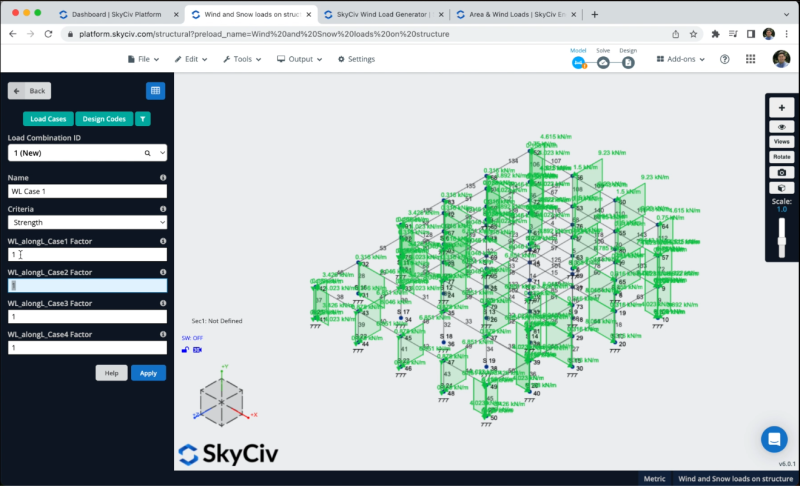
Tienes que abrir Structural 3D desde tu tablero de SkyCiv y crear un nuevo proyecto, en este tutorial, estaremos trabajando en metros, para que pueda modificar las unidades yendo a ajustes > Unidad de sistema y seleccionando métrico
Creación de miembros
Hay diferentes formas de crear miembros., usando el formulario, y hoja de datos, pero en este ejemplo, usaremos la herramienta de pluma para la creación de miembros, puedes activar la herramienta pluma yendo a la derecha “Construcción de madera laminada con espigas > bolígrafo > herramienta de lápiz.

Después de seleccionar la herramienta Pluma, podemos comenzar a crear todos los miembros del marco. Crearemos un miembro de columna de 5 m., y vigas de 8m, luego conecte todos los miembros como se muestra en la siguiente imagen:
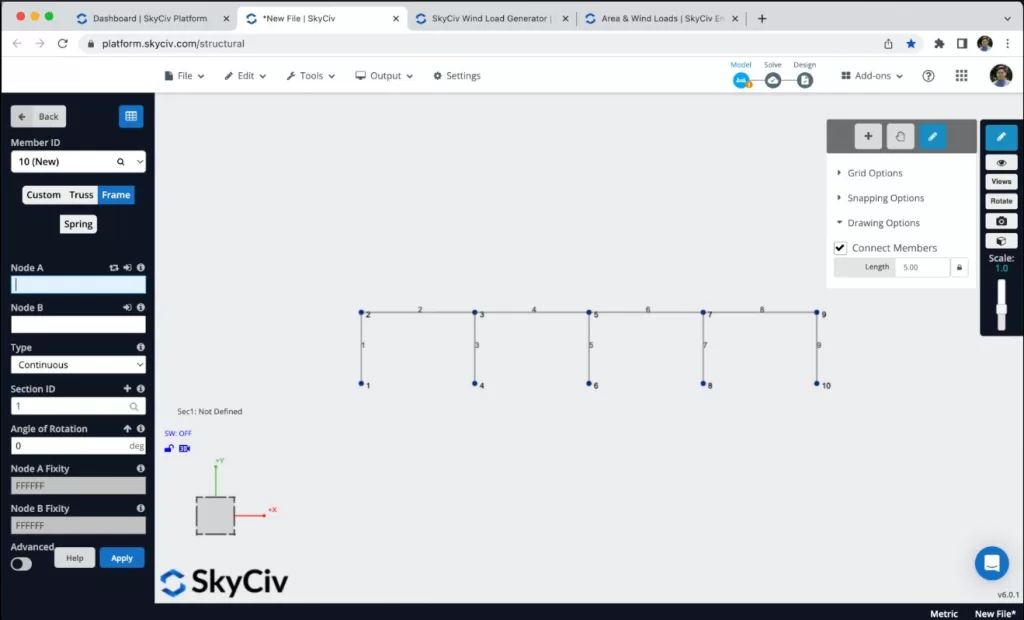
Para evitar la creación de más nodos y miembros, duplicaremos el marco que creamos en los pasos anteriores.. Para lograr esto, necesitamos seleccionar todo el marco haciendo botón derecho del ratón en el lienzo > Seleccionar todo o golpear Ctrl + A en tu teclado. Después de seleccionar todo el marco, podemos ir a Editar > Operaciones > Repetir o golpear Ctrl + re y repetiremos los miembros cada 8m a lo largo del eje Z.
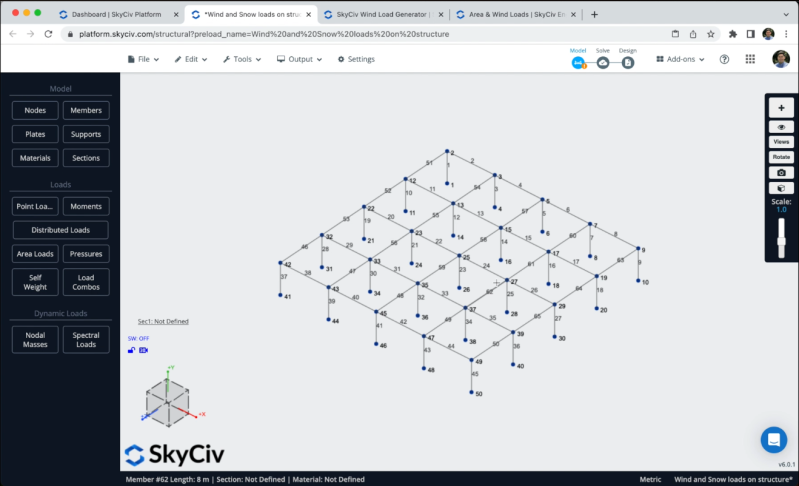
Repetiremos el mismo proceso., sin embargo, en este caso, seleccionaremos una parte de la estructura y la copiaremos 2 veces para crear dos pisos más.
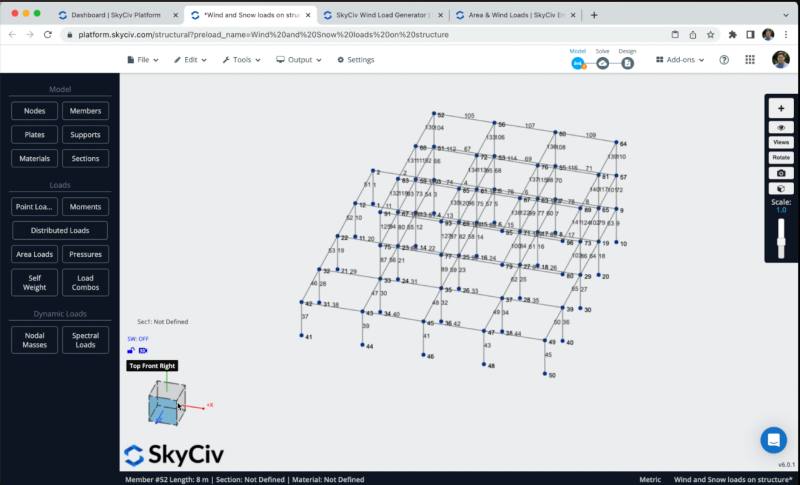
Asignación de apoyos
Para añadir soportes a nuestra estructura tenemos que seleccionar todos los nudos del suelo, luego ve a Suportes > Haga doble clic en el campo ID de nodo (Si tiene sus nodos seleccionados) > Seleccionar compatibilidad con clavijas 3D > Aplicar. Después de crear todos sus soportes, deberían aparecer en su modelo..
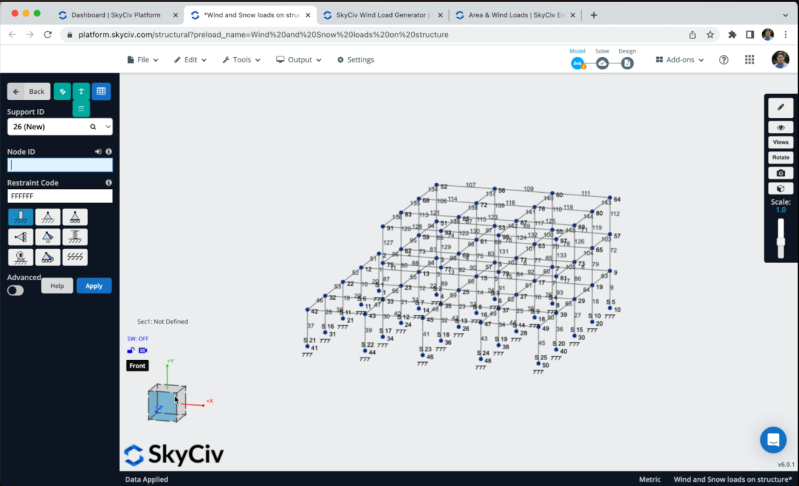
Aplicación de cargas de viento
Aplicaremos algunas cargas de área a nuestra estructura.. Para aplicar carga de viento puedes ir a Cargas de área y seleccione el botón que dice: “Generación automática de cargas a partir de códigos de diseño, como cargas de viento”.

Podemos definir los datos de nuestro sitio, seleccionaremos un categoría de riesgo = II, y definir el dirección del proyecto en Minneapolis, y el programa calculará los datos de viento y nieve para nuestra estructura.
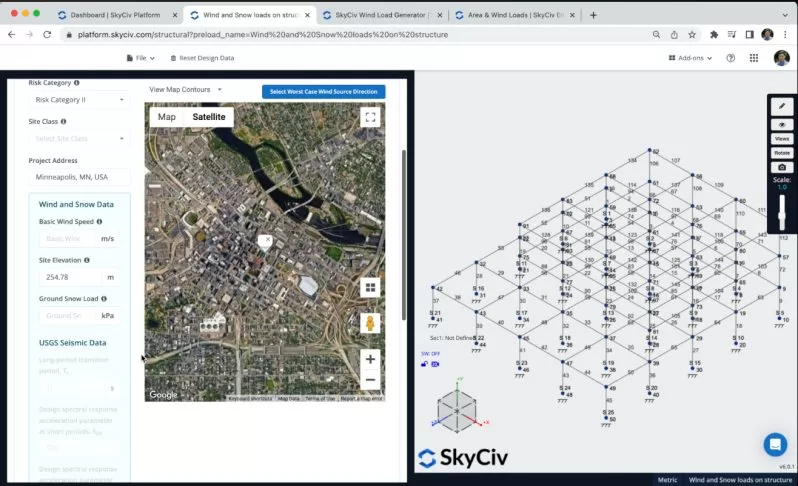
Podemos definir un Dirección de la fuente de viento para obtener los datos del terreno del gráfico de elevación.
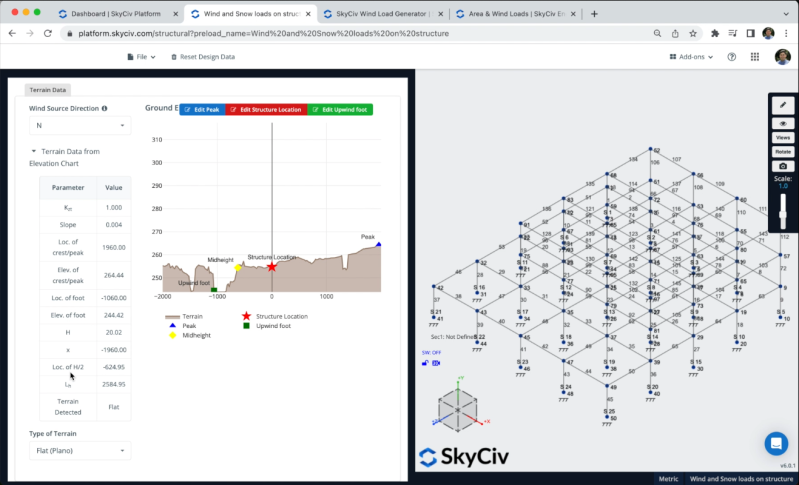
Después de definir los datos del sitio, podemos hacer clic en Datos de estructura para configurar nuestro proyecto, en este ejemplo, seleccionaremos un edificio con un perfil de techo monopendiente con un ángulo de inclinación del techo de 0.
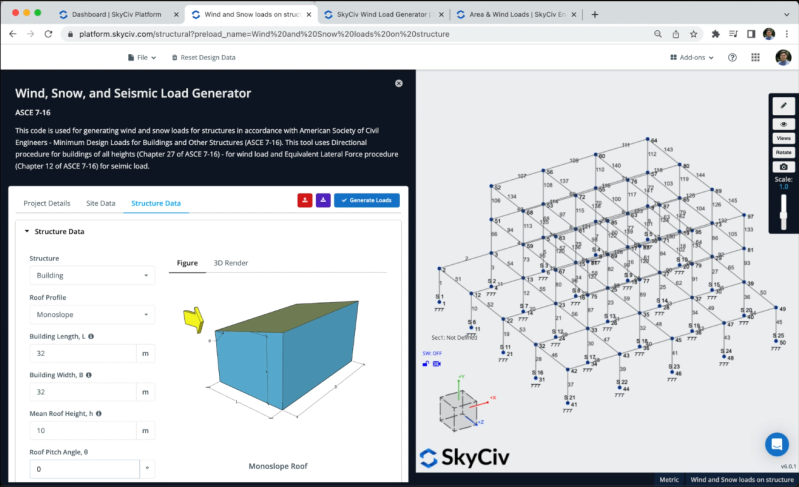
Necesitamos definir el tipo de nuestra estructura y agregar nuevas filas que representen los niveles de piso de nuestros edificios., debemos asegurarnos de tener niveles de 5, 10, y 15 metros.
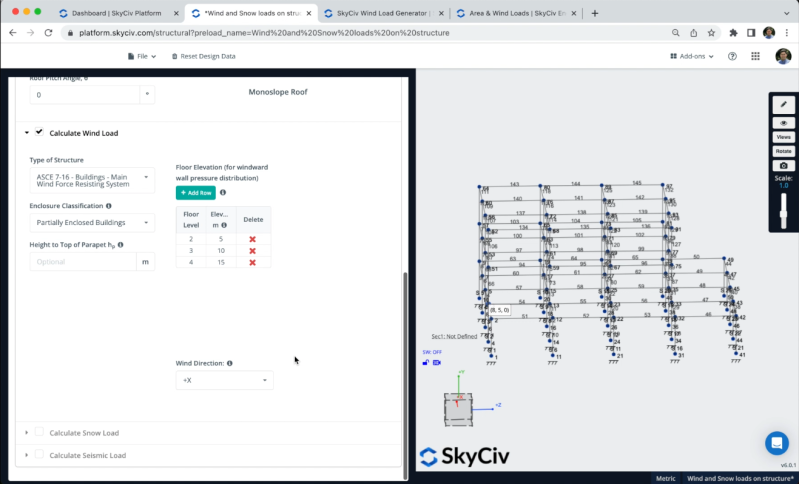
Una vez, tenemos toda la información, podemos hacer clic en Generar cargas, el programa intentará encontrar la mejor manera de aplicar cargas de viento en la estructura, sin embargo, en casos como este, donde tenemos geometrías más complejas, es una tarea más difícil para el software y el resultado podría ser incorrecto.
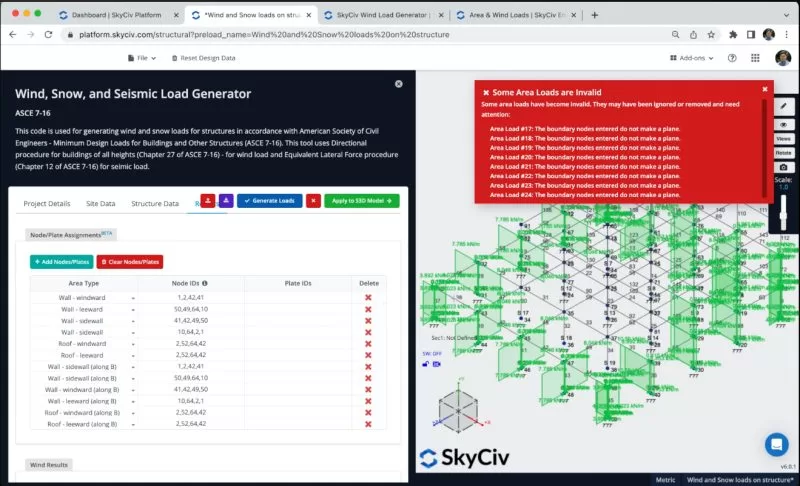
Para aplicar las cargas de viento correctamente, podemos borrar todas las filas generadas automáticamente y comenzar a agregar nuestros propios tipos de área.. Podemos definir qué nodos representarán barlovento, sotavento, paredes laterales, etc.. En la siguiente imagen, puede ver cuál sería el orden correcto para definir estos tipos de área en la estructura.
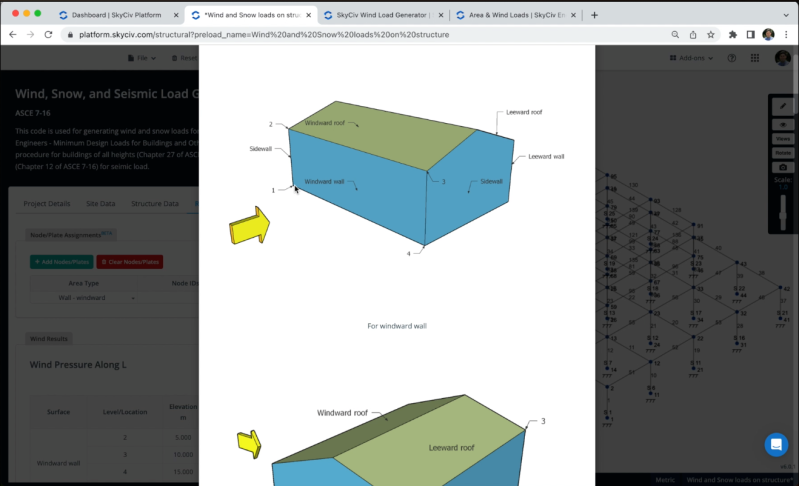
Necesitamos definir múltiples tipos de área en la estructura., puedes agregar la información como se muestra en la siguiente imagen, y puede verificar continuamente que la aplicación de estas cargas de área sea correcta en los miembros de su estructura. El resultado debería verse así:
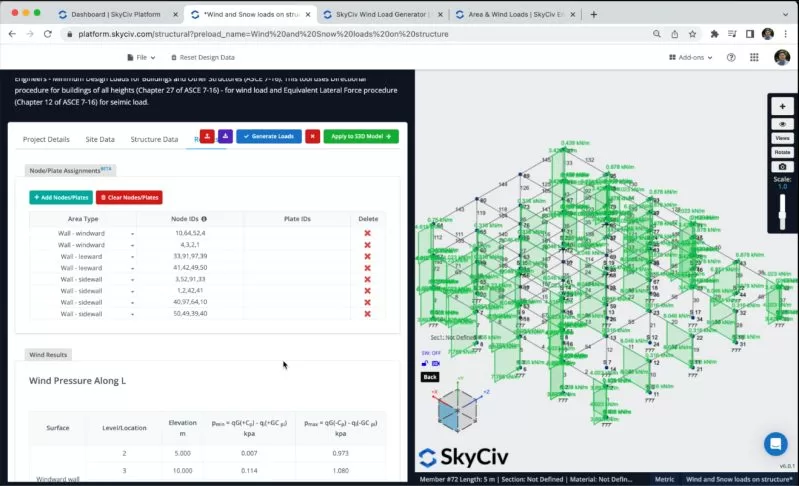
Secciones y materiales
Después de terminar de aplicar la carga de viento., El siguiente paso será la creación de secciones y materiales., en este ejemplo, estaremos usando el Constructor de Sección módulo para crear nuestras secciones, para acceder al módulo Section Builder necesitamos ir a compuestas > del Constructor. Una vez que se abre el generador de secciones, podemos seleccionar secciones de Plantillas de forma, en este caso, vamos a seleccionar Plantillas de forma> Rectangular y definiremos una sección de 600×600 para nuestros miembros. Podemos modificar el material a Concreto en el panel derecho.
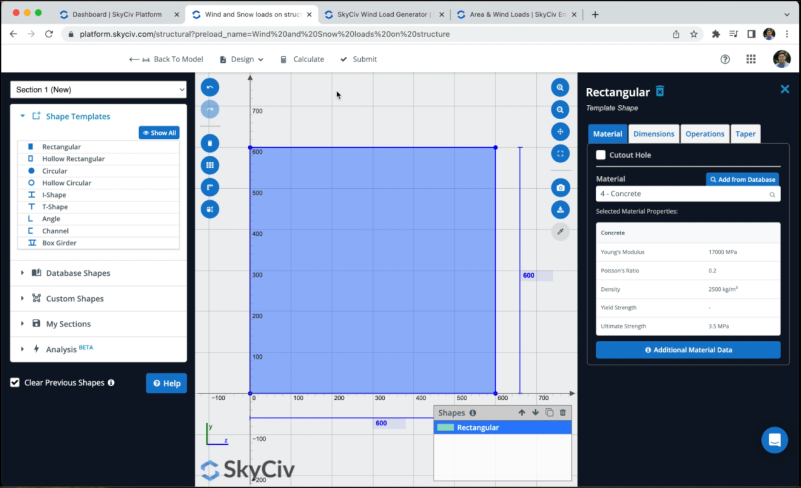
Después de seleccionar nuestra sección, podemos hacer clic en Enviar. Por defecto, cuando tenemos miembros sin secciones definidas, la nueva sección les será asignada. Si abrimos el renderizador 3D veremos el siguiente resultado.
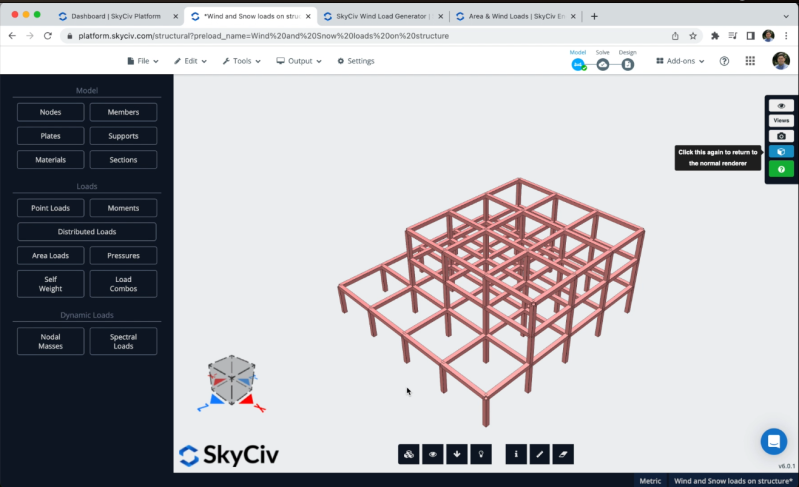
Resolviendo el modelo
Después de terminar el modelado de la estructura., podemos proceder a resolver nuestra Estructura, podemos hacer esto haciendo clic en Resolver > Estática lineal, y nos llevará a una nueva ventana donde podremos ver todos los resultados de los integrantes.
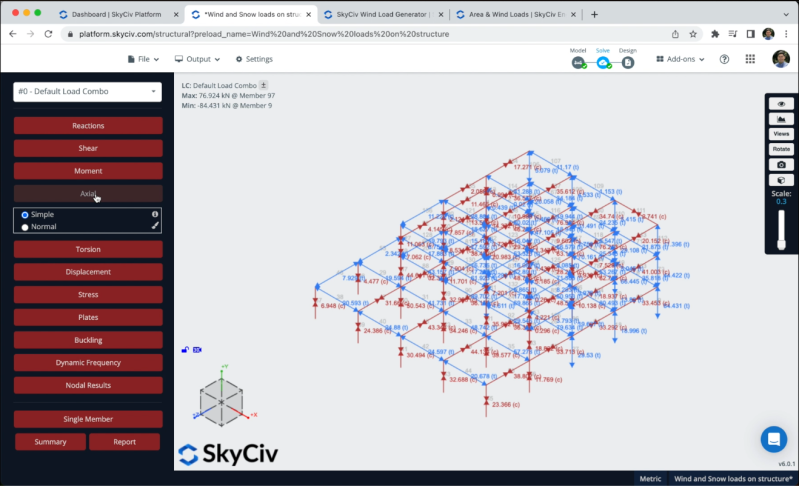
También podemos crear informes a partir del análisis., podemos hacer clic en Reportar, personalizar el informe según sea necesario, especificar qué combinaciones de carga incluir, etc.. Podemos hacer clic en Crear informe cuando terminemos la configuración.

Preguntas más frecuentes
1. ¿En qué casos se recomienda insertar mis cargas de viento manualmente??
Se recomienda cuando tiene geometrías complejas en sus estructuras, cuando tenga geometrías comunes el programa intentará generar estas cargas automáticamente de la manera correcta.
2. ¿Cómo puedo generar cargas de nieve??
Para crear cargas de nieve, puede consultar la siguiente documentación: documentación de cargas de nieve
3. ¿Cómo puedo usar las cargas de viento cuando tengo paredes en mi estructura??
el proceso es muy parecido, solo necesita seguir las reglas de enumeración de nodos y seleccionar rectángulos de pared en la estructura.


